- Тип техники
- Бренд
Просмотр инструкции сотового gsm, смартфона Apple iPhone, страница 53

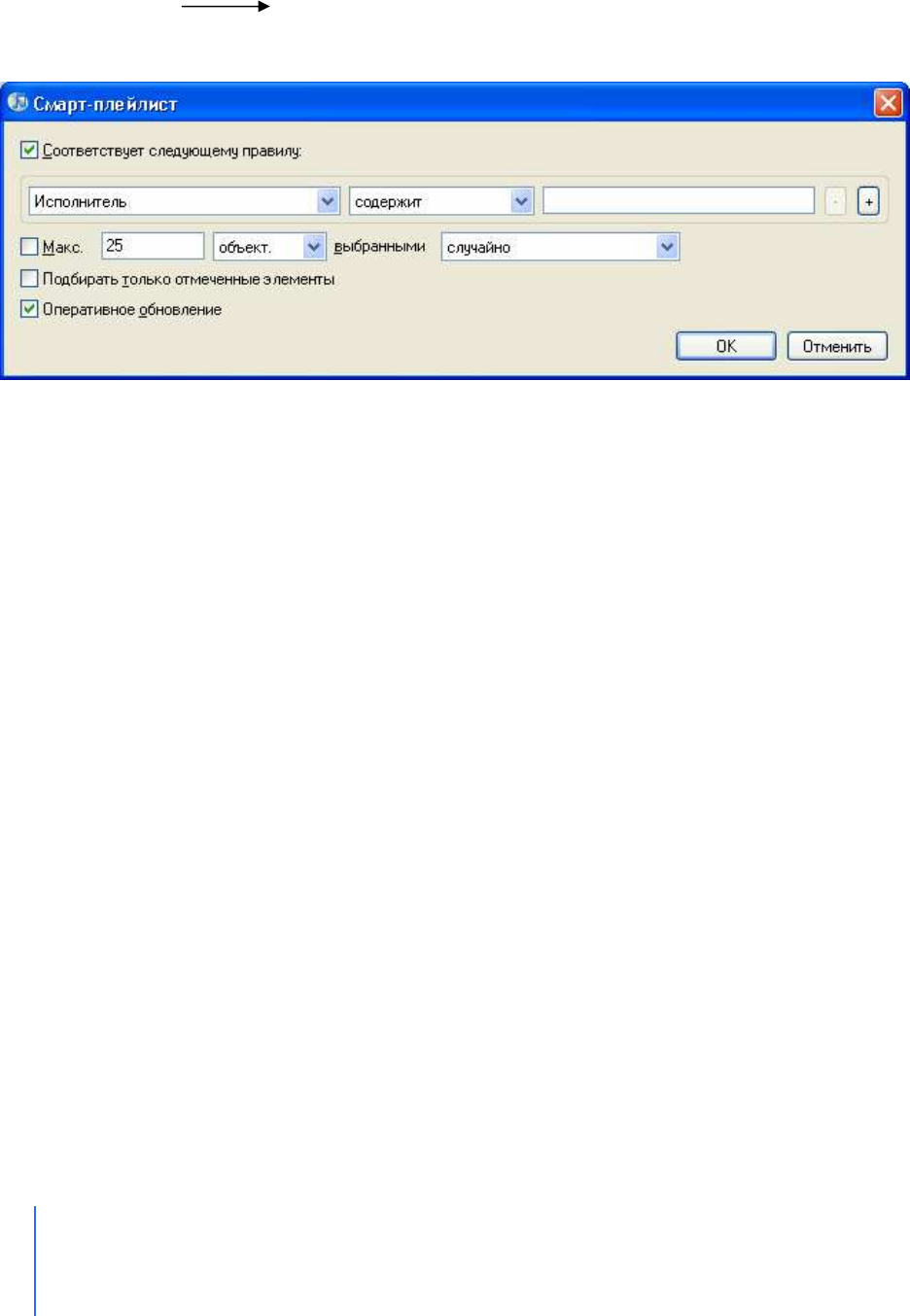
Глава 1: Вы купили iPhone
Главный переводчик: Глазко Анастасия (Carie)
Автор, переводчик и редактор: Чистяков Сергей (Чистый)
53
Смарт - плейлисты
Данный вид плейлистов отличается от своих собратьев наличием небольшого
«Интеллекта». При создании плейлистов данного типа, они в автоматическом режиме
заполняются на основании условий установленных при их создании. А теперь об этом
поподробнее.
Создание Смарт – плейлиста.
Выберите «Файл» «Новый смарт - плейлист», появиться окно, в котором
необходимо задать условия, на основании которых будет происходить процесс заполнения
данного плейлиста медиа данными:
В строке 1: Указываете на основании чего будет происходить заполнение плейлистов,
выбор довольно таки обилен, начиная от «Альбома» и заканчивая «Типом»
данных
В строке 2: Указываете само условие (содержит, не содержит равна или не равна и т.д.)
данные условия меняются в зависимости от вашего выбора в первой строке.
В строке 3: Вы сами вводите фразу с которой будут сверяться данные на основании
условий указанных вами в первых двух строках.
Отметив пункт Макс. Вы можете указать число (по умолчанию 25) и условие этого числа,
Например, указав число 25 и указав условие «Объект.» и условие выбора любое, а затем
нажать «ОК», будет создан плейлист содержащий 25 объектов из вашей медиатеки
которые соответствуют выбранным вами условиям. Если условиям соответствует меньше
объектов чем вы указали то будут отображаться, то количество объектов, которые
подходят под выбранные вами условия.
При отмеченном пункте «Оперативное обновление» плейлист автоматически будет
пополняться, т.е. если у вас уже есть смарт-плейлист с какими либо условиями и если вы
удалите из него какую- либо композицию он автоматически добавит новую, которая
соответствует условиям данного плейлиста, взяв ее с вашей медиатеки.
Условия плейлиста всегда можно изменить, нажмите на смарт-плейлисте правой кнопкой
мыши и выберите «Править смарт-плейлист», измените условия, и нажмите «ОК»
Использование Плейлистов.
Для использования вновь созданных плейлистов, в главном меню выберите «iPod», и
зайдите в закладку «Плейлисты» выберите понравившийся вам плейлист и нажмите на
него. После того как вы выберите плейлист, отобразиться его содержимое, для начала
прослушивания композиций нажмите на любую из песен или в начале плейлиста
выберите пункт «Случайно», в этом случае песни из плейлиста будут воспроизводиться в
случайном порядке.
1
2
3
Ваш отзыв будет первым



